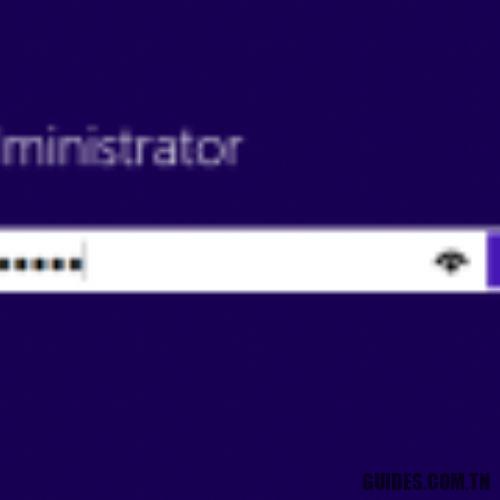Mot de passe oublié Windows 8.1, voici comment le récupérer
Récupérer le mot de passe d’un compte Windows cela peut s’avérer être une opération pas très simple. Sous Windows 7, c’est possible réinitialiser un mot de passe de compte, également administrateur, utilisant un expédient ingénieux mais en même temps facile à appliquer : Réinitialisez ou effacez le mot de passe Windows. Comment changer le mot de passe de n’importe quel compte utilisateur (Vidéo).
Une telle méthode pour la la réinitialisation des mots de passe des comptes d’utilisateurs fonctionne également avec Windows 8.1?
La réponse est oui, du moins en partie. Voyons pourquoi.
Comme souligné dans l’article Connexion Windows 8.1 : tout ce que vous devez savoir sur les comptes utilisateurs, Windows 8.1 vous permet d’utiliser à la fois des comptes d’utilisateurs locaux et des comptes Microsoft.
Cela signifie qu’un compte utilisateur, même de nature administrative, peut être étroitement lié à un compte Microsoft, créé par exemple sur account.live.com. Le compte Microsoft permettra, entre autres, de télécharger et d’installer les nouvelles applications de type Windows Store (spécialement développées pour l' »interface tuile » de Windows 8.x ainsi que de bénéficier d’une intégration directe avec le service Microsoft. OneDrive : Espace supplémentaire sur OneDrive (anciennement SkyDrive), même avec les appareils Android.
Il est bien entendu également possible de créer des comptes locaux qui, à l’inverse, ne permettront pas d’interagir avec les applications publiées dans le Windows Store.
L’astuce mentionnée au début de l’article et applicable dans le cas des systèmes Windows 7, peut également être utilisée – sous la même forme – dans le cas de Windows 8.1 à une exception importante près.
Au cas où vous essayez de réinitialiser un mot de passe de compte Microsoft utilisé pour se connecter à Windows 8.1, le mot de passe ne peut pas être modifié et vous recevrez le message d’erreur suivant : « le système ne fait pas autorité pour le compte spécifié et ne peut donc pas terminer l’opération. Réessayez l’opération en utilisant le fournisseur associé à ce compte. S’il s’agit d’un fournisseur en ligne, veuillez utiliser leur site en ligne« .
Modifier le mot de passe associé à un compte utilisateur Microsoft
La seule façon de changer le mot de passe d’un compte d’utilisateur Microsoft dans Windows 8.1 est de se connecter sur cette page et demander une réinitialisation de mot de passe.
Après avoir spécifié votre compte Microsoft, vous pouvez choisir de recevoir un lien pour changer votre mot de passe par e-mail ou de recevoir un code d’autorisation sur votre téléphone.
Après avoir défini un nouveau mot de passe, vous pouvez l’utiliser pour accéder à la machine Windows 8.1, en vous assurant que le système est connecté à Internet. Inversement, cela se souviendra toujours de l’ancien mot de passe que vous avez choisi plus tôt.
Rappelez-vous que pour éviter de se souvenir du mot de passe associé au compte Microsoft pour se connecter à Windows 8.1, vous pouvez activer des méthodes de connexion alternatives telles que l’utilisation d’un code PIN ou la connexion graphique : Connexion Windows 8.1 : tout ce que vous devez savoir sur les comptes utilisateurs.
Modifiez le mot de passe d’un compte d’utilisateur local dans Windows 8.1. Créez un compte administrateur.
Lorsque vous ne vous souvenez plus du mot de passe d’un compte d’utilisateur local dans Windows 8.1, vous pouvez cependant profiter de l’expédient déjà vu dans le cas de Windows 7.
Tout d’abord, vous devez redémarrer le système en utilisant le Disque de récupération Windows 8.1 qui peut être stocké sur une clé USB en suivant les instructions données dans l’article Disque de secours Windows 8.1, comment le créer et comment l’utiliser.
Après avoir redémarré le système à l’aide du lecteur de récupération, vous devrez cliquer sur l’icône Dépannage puis sur Options avancées.
Dans l’écran suivant, vous pouvez ensuite cliquer sur Invite de commandes.
À ce stade, il est crucial de vérifier à quelle lettre de lecteur correspond la partition sur laquelle Windows 8.1 est installé.
Si, en règle générale, le système d’exploitation est installé sur le lecteur C:, il n’est pas certain qu’en redémarrant la machine à partir du lecteur de récupération Windows 8.1, cette lettre d’identification reste inchangée.
Commencer par taper C : (suivi en appuyant sur la touche Entrée), puis en tapant la commande réal, vous pouvez vérifier le contenu du lecteur.
Si nécessaire, il faudra continuer à taper RÉ:, EST: et ainsi de suite jusqu’à ce que vous trouviez le lecteur contenant l’installation de Windows 8.1.
À ce stade, vous devrez taper les commandes suivantes :
cd windows system32
ren sethc.exe sethc.old
copier cmd.exe sethc.exe
Le fichier sethc.exe correspond à l’utilité Touches de raccourci pour l’accessibilité, une application intégrée par défaut dans toutes les versions de Windows qui permet d’utiliser des combinaisons de touches avec SHIFT, CTRL, ALT ou la touche avec le logo du système d’exploitation en appuyant sur une touche à la fois (fonction utile pour les utilisateurs handicapés).
Les commandes ci-dessus vous permettent de remplacer temporairement l’utilitaire Touches de raccourci pour l’accessibilité avec l’invite de commande du système d’exploitation (cmd.exe).
L’utilité Touches de raccourci pour l’accessibilité il est exécuté au démarrage de Windows et peut être appelé (appuyer rapidement cinq fois sur la touche SHIFT ou SHIFT du clavier) puisque la fenêtre de connexion du système d’exploitation apparaît.
Après avoir remplacé le fichier sethc.exe avec cmd.exe, à apparaître en appuyant 5 fois sur la touche SHIFT, ce ne sera plus l’utilitaire Touches de raccourci pour l’accessibilité mais la fenêtre d’invite de commande Windows.
Après avoir donné les commandes ci-dessus, vous pouvez redémarrer la machine régulièrement en attendant que Windows 8.1 se charge.
Lorsque la fenêtre de connexion Windows 8.1 apparaît, vous pouvez appuyer une fois sur la touche MAJ pour afficher l’écran à partir duquel vous pouvez choisir le compte d’utilisateur à utiliser.
En appuyant sur la touche SHIFT en succession rapide pendant au moins 5 fois consécutives, l’invite de commande Windows apparaîtra.
À partir de là, vous pourrez taper n’importe quelle commande pour la gestion du système.
En entrant utilisateur net nom_du_compte_utilisateur * vous pouvez changer le mot de passe associé à n’importe quel compte local Windows 8.1.
A partir de l’invite de commande, il est possible, alternativement ou en plus, créer un nouveau compte utilisateur (local) dans Windows 8.1 en lui attribuant des droits d’administrateur. Pour continuer, tapez simplement les deux commandes suivantes :
net user / ajouter ADMINTEST test123
net localgroup administrateurs ADMINTEST / ajouter
En nous arrêtant à la première instruction, nous allons créer un nouvel utilisateur simple nommé « ADMINTEST » (avec le mot de passe « test123 »). Pour attribuer des droits d’administrateur, vous devrez utiliser la deuxième commande (l’utilisateur ADMINTEST sera ajouté au groupe administrateurs).
Pour supprimer un utilisateur, tapez simplement la commande utilisateur net / supprimer nom_du_compte_utilisateur.
La situation initiale (application Touches de raccourci pour l’accessibilité) est récupérable en redémarrant le système à partir du lecteur de récupération, puis en tapant ce qui suit à l’invite de commande :
C : (important! spécifiez la lettre de lecteur associée à la partition contenant l’installation de Windows 8.1)
cd windows system32
del sethc.exe
ren sethc.old sethc.exe
sortir
Comme dernière étape, vous devrez redémarrer le système.
Nous vous suggérons également de lire l’article Connectez-vous à Windows sans mot de passe. Les logiciels Kon-Boot, dans le cas de Windows 8.1, il permet également d’accéder à des systèmes protégés avec un compte d’utilisateur Microsoft.
Découvrez aussi plus d’articles dans nos catégories windows, internet et web et Ordinateurs et internet.
Finalement Merci pour votre visite on espère que notre article Mot de passe oublié Windows 8.1, voici comment le récupérer
vous aide, pensez à partager l’article sur Facebook, pinterest et whatsapp avec les hashtags ☑️ #Mot #passe #oublié #Windows #voici #comment #récupérer ☑️!